Napraw błąd iTunes 4005 podczas przywracania rozwiązań iPhone - 7
Autor: Gina Barrow, Ostatnia aktualizacja: 17 marca 2020 r
„Błąd 4005? Co oznacza ten wyskakujący komunikat „Nie można przywrócić iPhone'a [nazwa urządzenia]. Wystąpił nieznany błąd (4005) ”oznacza i jak mogę to naprawić Błąd iTunes 4005 or Błąd iPhone'a 4005? "
Co to jest błąd iTunes 4005 i jego objawy?# 1. Napraw błąd iTunes 4005 Problem łatwo bez utraty danych# 2. Rozwiązanie błędu iPhone'a 4005: Uruchom ponownie iPhone'a i komputer# 3. Zaktualizuj iTunes, aby naprawić błąd 4005 iPhone X# 4. Apple Error Code 4005: Zaktualizuj system operacyjny komputera# 5. Sprawdź porty USB, aby naprawić błąd iTunes 4005# 6. Nie można przywrócić iPhone'a 4005: Wymuś ponowne uruchomienie# 7. Nie można przywrócić iPada Błąd 4005: Wejdź w tryb DFUPrzewodnik wideo: Jak rozwiązać problemy z błędami iTunes podczas odzyskiwania systemu iOS
Co to jest błąd iTunes 4005 i jego objawy?
Nieznajomość przyczyny problemu jest najgorszą częścią problemów technicznych. Podobnie jak błąd iTunes 4005, jest to błąd, którego nie można zidentyfikować i wpłynął na urządzenia z systemem iOS, takie jak iPhone, iPad i iPod Touch.
Błąd iTunes 4005 często występuje podczas procesu aktualizacji lub przywracania, co przerywa cały proces i pozostawia cię zawieszonego na bezużytecznym telefonie. Jednak zanim pojawi się błąd iTunes 4005, zobaczysz oznaki i objawy, które mogą prowadzić do tego problemu. Jeśli zauważysz którekolwiek z poniższych stwierdzeń, zacznij szukać sposobów na pozbycie się iTunes Error 4005.
- Zakażenie wirusem lub złośliwym oprogramowaniem
- Problemy z kablem USB lub sprzętem
- Pliki iOS i iTunes są uszkodzone
- Nieaktualny iTunes
- Problem z wersją oprogramowania urządzenia z systemem iOS
- Niekompletne pobieranie lub instalacja iTunes
- Zepsute połączenia
- iCloud nie został poprawnie wyłączony
Ponieważ może istnieć wiele możliwych przyczyn, które spowodują błąd Apple 4005 na iPhonie, przejdźmy do metod rozwiązania tego irytującego problemu.
Być może przeszukałeś całą sieć, próbując rozwiązać ten problem, ale wydawało się to bezużyteczne. W tym artykule podsumowaliśmy najlepsze i skuteczne sposoby naprawienia błędu iTunes 4005. Dowiedz się, który z nich będzie dla Ciebie odpowiedni.
# 1. Napraw błąd iTunes 4005 Problem łatwo bez utraty danych
Najlepszym i najskuteczniejszym sposobem naprawienia błędu iTunes 4005 jest użycie programów do odzyskiwania innych firm. Odzyskiwanie systemu FoneDog iOS zostało sprawdzone przez miliony właścicieli i użytkowników iOS na całym świecie pod kątem problemów z odzyskiwaniem i innych problemów związanych z systemem. To profesjonalne narzędzie pomaga użytkownikom rozwiązać wszelkie problemy techniczne związane z iOS bez konieczności zostania ekspertami.
Darmowe pobieranieDarmowe pobieranie
FoneDog iOS System Recovery został opracowany w przyjaznym środowisku i prostym procesie klikania. Naprawiono wiele błędów iTunes XXX i innych nieoczekiwanych problemów, takich jak utknięcie Logo Apple, zamrażanie i zawieszanie się, biały ekran czarny or niebieski ekran i wiele więcej. Aby dowiedzieć się więcej na temat korzystania z tego oprogramowania, postępuj zgodnie z poniższymi przewodnikami:
-
Krok 1. Pobierz FoneDog iOS System Recovery
Na dowolnym komputerze, Windows lub Mac, wyszukaj w Internecie FoneDog iOS System Recovery i pobierz. Po pobraniu oprogramowania postępuj zgodnie z instrukcjami instalacji wyświetlanymi na ekranie i uruchom program, aż dojdziesz do ekranu głównego. W menu głównym zobaczysz wiele narzędzi związanych z odzyskiwaniem i rozwiązywaniem problemów z iOS. Kliknij Odzyskiwanie systemu iOS wśród podanych narzędzi.
-
Krok 2. Podłącz iPhone'a
Tym razem będziesz musiał podłączyć iPhone'a i komputer za pomocą oryginalnego kabla USB. Kliknij Start po ustanowieniu i wykryciu połączenia.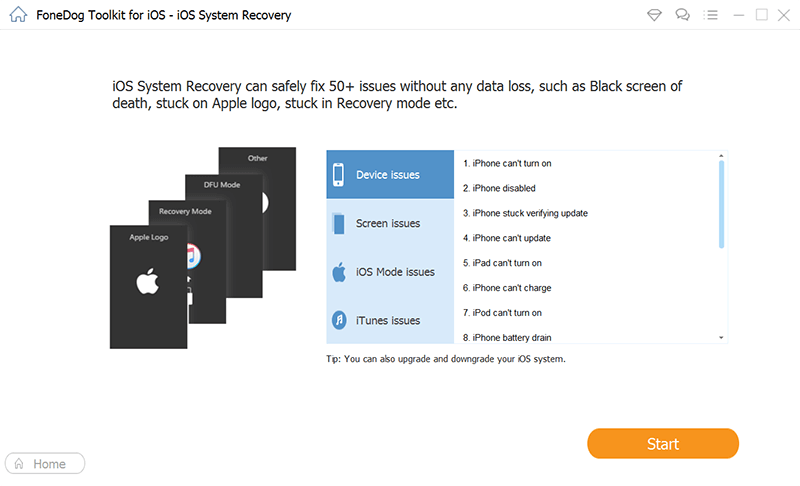
-
Krok 3. Pobierz oprogramowanie wewnętrzne
Na następnym ekranie zobaczysz markę i model używanego urządzenia z systemem iOS. Musisz potwierdzić nazwę i model urządzenia, aby FoneDog iOS System Recovery mógł pobrać najnowszy pakiet oprogramowania układowego.
-
Krok 4. Wyodrębnij oprogramowanie układowe i napraw
Po pobraniu oprogramowania układowego narzędzie FoneDog iOS Recovery Recovery wyodrębni je na telefonie iPhone. Ten proces może trochę potrwać, ale oczywiście pomoc jest bliżej, więc lepiej poczekać, niż zepsuć telefon.
Po zakończeniu ekstrakcji rozpocznie się naprawa. Podczas naprawy upewnij się, że połączenie jest nadal dobre, aby uniknąć zakłóceń i problemów.
-
Krok 5. Powrót do normalności
Po kilku minutach urządzenie iPhone powróciło do normy i również zostało zaktualizowane. Najlepsze jest to, że żadne dane nie zostały utracone podczas całego procesu. Wszystko jest idealnie przechowywane w twoim urządzeniu.
# 2. Rozwiązanie błędu iPhone'a 4005: Uruchom ponownie iPhone'a i komputer
To podstawowe rozwiązywanie problemów jest popularne wśród prawie wszystkich problemów z urządzeniami mobilnymi. Ponowne uruchomienie pomoże odświeżyć urządzenie iOS i jego system operacyjny w celu rozwiązania kodu błędu Apple 4005.
Jak zrestartować iPhone'a i naprawić błąd iTunes 4005:
- Naciśnij, a następnie przytrzymaj razem przyciski Uśpij / Obudź, aż pojawi się czerwony suwak.
- Przeciągnij suwak.
- Gdy urządzenie całkowicie się wyłączy, naciśnij ponownie przycisk Uśpij / Obudź, aż pojawi się logo Apple.
Ponowne uruchomienie komputera może również pomóc. Założymy się, że znasz już kroki ponownego uruchamiania komputera, niezależnie od tego, czy używasz komputera Mac, czy Windows.
# 3. Zaktualizuj iTunes, aby naprawić błąd 4005 iPhone X
Nieaktualny iTunes nie jest kompatybilny z najnowszymi urządzeniami iOS i czasami powoduje błąd iTunes 4005. Po znalezieniu iTunes nie może przywrócić kopii zapasowej do urządzenia, nadszedł czas, aby go zaktualizować.
Jak zaktualizować iTunes na komputerze Mac, aby naprawić błąd iTunes 4005:
- Otwórz iTunes na komputerze Mac.
- Kliknij iTunes na górnym pasku menu głównego.
- Kliknij opcję Sprawdź aktualizacje wśród rozwijanych opcji.
- Postępuj zgodnie z instrukcjami wyświetlanymi na ekranie.
Jeśli dostępna jest aktualizacja, pobierz ją i zainstaluj na komputerze Mac, a po zakończeniu spróbuj podłączyć iPhone'a i powtórzyć proces.
Jak zaktualizować iTunes w systemie Windows 10, aby naprawić błąd iTunes 4005:
- Otwórz iTunes na Windows 10.
- Kliknij Pomoc na pasku menu u góry ekranu.
- Przewiń w dół i poszukaj Sprawdź aktualizacje.
- Postępuj zgodnie z instrukcjami wyświetlanymi na ekranie, aby pobrać i zainstalować najnowszą wersję iTunes.
Jeśli nie ma dostępnej aktualizacji, oznacza to, że obecnie używasz najnowszej wersji. Dlatego jeśli to nie rozwiąże nieznanego błędu 4005, rozważ wykonanie następnych kroków.
# 4. Apple Error Code 4005: Zaktualizuj system operacyjny komputera
Innym czynnikiem, który należy wziąć pod uwagę przy rozwiązywaniu problemów z błędem iTunes 4005, jest system operacyjny komputera. Sprawdź i zaktualizuj, jeśli nie masz najnowszej wersji, wykonując następujące czynności:
Jak zaktualizować iTunes dla nowych komputerów Mac:
- Przejdź do Mac App Store.
- Kliknij Aktualizacje.
- Jeśli dostępna jest nowa wersja, postępuj zgodnie z monitami, aby pobrać i zainstalować.
Jak zaktualizować iTunes dla starszych komputerów Mac:
- Otwórz menu Apple.
- Przejdź do Aktualizacji oprogramowania i zainstaluj dostępne aktualizacje.
Jak zaktualizować iTunes dla Windows:
- Kliknij przycisk Start.
- Wpisz Aktualizuj w polu wyszukiwania.
- Kliknij Windows Update wśród podanych wyników.
Odzyskiwanie systemu iOS
Napraw różne problemy z systemem iOS, takie jak tryb odzyskiwania, tryb DFU, zapętlenie białego ekranu przy starcie itp.
Ustaw urządzenie iOS na normalne z białego logo Apple, czarnego ekranu, niebieskiego ekranu, czerwonego ekranu.
Napraw tylko iOS na normalnym poziomie, bez utraty danych.
Napraw błąd iTunes 3600, błąd 9, błąd 14 i różne kody błędów iPhone'a
Odblokuj iPhone'a, iPada i iPoda touch.
Darmowe pobieranie
Darmowe pobieranie

# 5. Sprawdź porty USB, aby naprawić błąd iTunes 4005
Większość błędów iTunes Error 4005 i innych kodów błędów dotyczy w szczególności połączeń sprzętowych urządzeń. Błędy te oznaczają, że nie ma ustanowionego połączenia lub nie można odczytać komunikacji z obu urządzeń lub w ogóle nie jest w stanie się komunikować.
- Przed głębszym rozwiązywaniem problemów z iPhone'em spróbuj użyć innego komputera.
- Podłącz iPhone'a lub użyj innego portu USB.
- Sprawdź, który z nich będzie dla ciebie odpowiedni.
Jeśli to się nie powiedzie, pomyśl o innych zaawansowanych metodach naprawienia błędu iTunes 4005.
# 6. Nie można przywrócić iPhone'a 4005: Wymuś ponowne uruchomienie
Niektórzy użytkownicy zgłosili, że naprawili błąd iTunes 4005, po prostu zmuszając do ponownego uruchomienia urządzeń. Aby wymusić ponowne uruchomienie iPhone'a:
-
Dla iPhone'a 7 i nowszych (dotyczy również iPada i iPoda Touch)
Naciśnij i przytrzymaj przyciski Uśpij / Obudź i Zmniejsz głośność (-) przez 10 sekund, aż pojawi się logo Apple. -
Dla iPhone'a 6 i starszych (dotyczy również iPada i iPoda Touch)
Naciśnij i przytrzymaj przyciski Uśpij / Obudź i Początek przez 10 sekund, aż zobaczysz logo Apple
# 7. Nie można przywrócić iPada Błąd 4005: Wejdź w tryb DFU
Nie można przywrócić iPada. Wystąpił nieznany błąd 4005? DFU lub domyślna aktualizacja oprogramowania układowego działa ze strukturą oprogramowania urządzenia z systemem iOS. To zdecydowanie może naprawić błąd iTunes 4005, ale może to spowodować usunięcie wszystkich ustawień, aplikacji i zawartości urządzenia. Wynika to z faktu, że DFU będzie działać od podstaw systemu operacyjnego i naprawi wszystkie możliwe błędy po drodze. Aby przejść do trybu DFU na telefonie iPhone 7, wykonaj następujące czynności:
Oto kroki, jak wejść w tryb DFU:
- Podłącz urządzenie z iOS: iPhone lub iPad.
- Upewnij się, że iTunes działa na komputerze PC lub Mac.
- Wyłącz urządzenie iOS.
- Naciśnij i przytrzymaj przycisk Wł. / Wył. Przez około 3 sekundy.
- Naciśnij i przytrzymaj przycisk zmniejszania głośności (-), jednocześnie przytrzymując przycisk włączania / wyłączania.
- Przytrzymaj oba przyciski wciśnięte przez około 10 sekund. (Jeśli zobaczysz logo Apple, trzymałeś je zbyt długo i musisz zacząć od nowa).
- Zwolnij przycisk włączania / wyłączania, ale przytrzymaj przycisk zmniejszania głośności (-) przez 5 sekund. (Jeśli zobaczysz „Podłącz do iTunes”, musisz zacząć od nowa.)
- Jeśli ekran pozostaje czarny, iPhone powinien być teraz w trybie DFU.
Przewodnik wideo: Jak rozwiązać problemy z błędami iTunes podczas odzyskiwania systemu iOS
błąd 4005 jest częstym problemem, z którym borykał się Apple, jednak jedyną rzeczą, która frustruje ich użytkowników, jest rozdzielczość dla poszczególnych przypadków. Co oznacza, że cokolwiek działa dla Ciebie, może nie działać dla innego użytkownika.
Musisz przejść serię poprawek, aby naprawdę dojść do sedna problemu i wyczerpałeś wszystko, co możesz, aby to naprawić. W przeciwieństwie do używania Odzyskiwanie systemu FoneDog iOS, możesz łatwo naprawić błąd iTunes 4005, jednocześnie zachowując uśmiech na twarzy.
Zostaw komentarz
Komentarz

klimat2020-03-01 21:37:15
Pobieram Fonedog, ale nie mógł rozpoznać mojego telefonu.

FoneDog2020-03-02 09:41:51
Cześć, postępuj zgodnie z https://www.fonedog.com/faqs/cannot-detect-device, aby rozwiązać problem.

Callender2020-02-18 10:25:59
cześć, chcę użyć darmowej wersji, ale za każdym razem, gdy uruchamiam oprogramowanie, prowadzi mnie to do strony rejestracji. co powinienem zrobić?

FoneDog2020-02-19 11:30:27
Witaj, zignoruj i zamknij stronę rejestracji, a następnie bezpośrednio wybierz program, którego potrzebujesz w oprogramowaniu.
Odzyskiwanie systemu iOS
Napraw różne błędy systemowe iOS z powrotem do normalnego stanu.
Darmowe pobieranie Darmowe pobieranieGorące artykuły
- Jak naprawić błąd iTunes 9 (iPhone Error 9)
- 3 proste sposoby naprawienia błędu iTunes 14
- [Rozwiązany] Jak naprawić iPhone'a tkwiącego w logo Apple
- Jak naprawić błąd iTunes 6 na iPone X / 8/7/6/5/4
- Jak wyszukiwać wiadomości tekstowe z iPhone'a
- Jak odzyskać usunięte Messaegs z Facebooka na iPhonie
- [Rozwiązany] Napraw zdjęcia iPhone'a znikały z rolki aparatu
- Jak odzyskać usunięte wiadomości WhatsApp z iPhone'a X.
/
CIEKAWYDULL
/
PROSTYTRUDNY
Dziękuję Ci! Oto twoje wybory:
Doskonały
Ocena: 4.3 / 5 (na podstawie 119 oceny)
